Ao iniciar a criação de qualquer tipo de documento, uma prática recomendada é começar com um esboço. Essa abordagem oferece uma visão geral do conteúdo a ser desenvolvido e das seções a serem abordadas. Além disso, auxilia na coesão do documento, garantindo um fluxo lógico entre suas partes. Frequentemente, a definição de títulos é suficiente, mas a adição de um texto de preenchimento pode ser útil para estimar o tamanho final do documento e formatá-lo adequadamente.
Inserindo Texto Aleatório no Word
Existem inúmeras ferramentas online que geram texto aleatório. Uma busca por “gerador de texto aleatório” ou “gerador lorem ipsum” revelará diversas opções. Geradores mais avançados permitem ajustar o comprimento das palavras e o número de parágrafos desejado.
Se você utiliza o Microsoft Word e prefere não depender de aplicativos online, o próprio programa oferece um recurso para gerar texto aleatório. Essa ferramenta está integrada ao Microsoft Word para Windows, mas não está disponível no macOS.
Como Utilizar o Gerador de Texto Aleatório no Microsoft Word
Você pode definir o tamanho do texto gerado, especificando o número de parágrafos e frases em cada um deles.
1. Posicione o cursor no documento onde deseja inserir o texto aleatório.
2. Digite “=rand()” e pressione a tecla Enter.
3. O texto aleatório será gerado.
4. Para personalizar o texto, definindo o número de parágrafos e frases, utilize o seguinte formato:
=rand(número de parágrafos, número de frases por parágrafo)
Exemplo:
=rand(3,4)
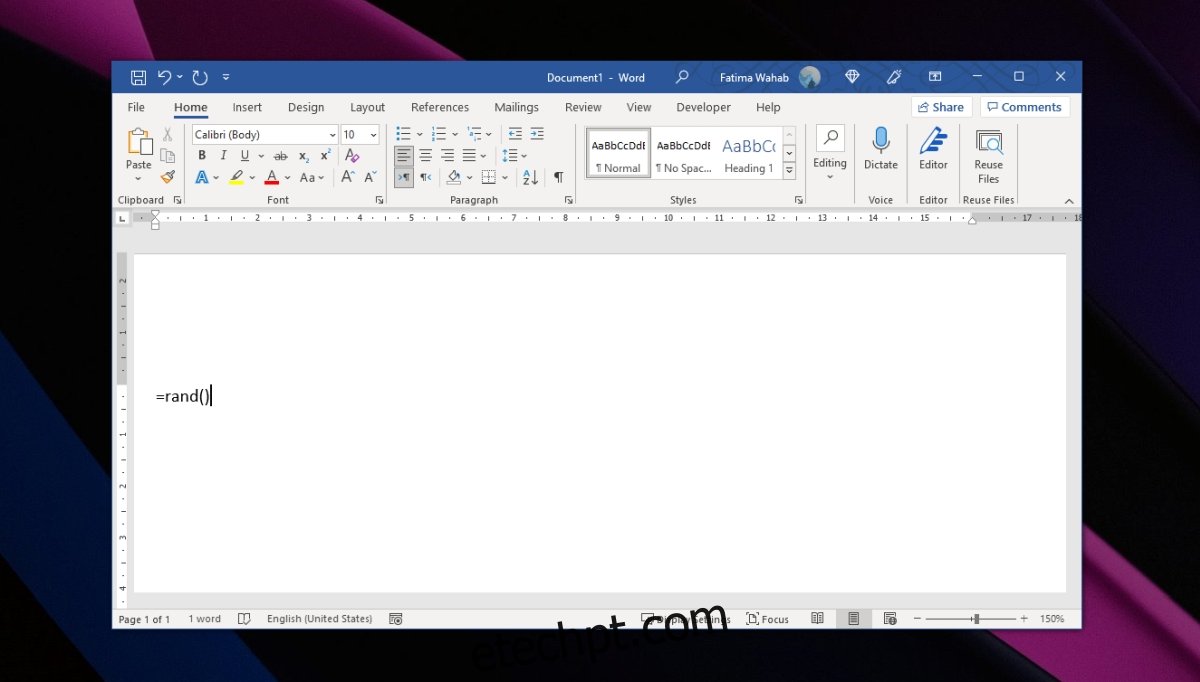
Gerando Texto Lorem Ipsum no Microsoft Word
Se o objetivo é inserir texto Lorem Ipsum, o gerador de texto do Word também pode ser utilizado para essa finalidade.
1. Abra um documento no Microsoft Word.
2. Clique no local desejado para inserir o texto.
3. Digite “=lorem()” e pressione a tecla Enter.
Assim como no texto aleatório, você pode personalizar o número de parágrafos e frases usando o formato:
=lorem(número de parágrafos, número de frases por parágrafo)
Exemplo:
=lorem(2,4)
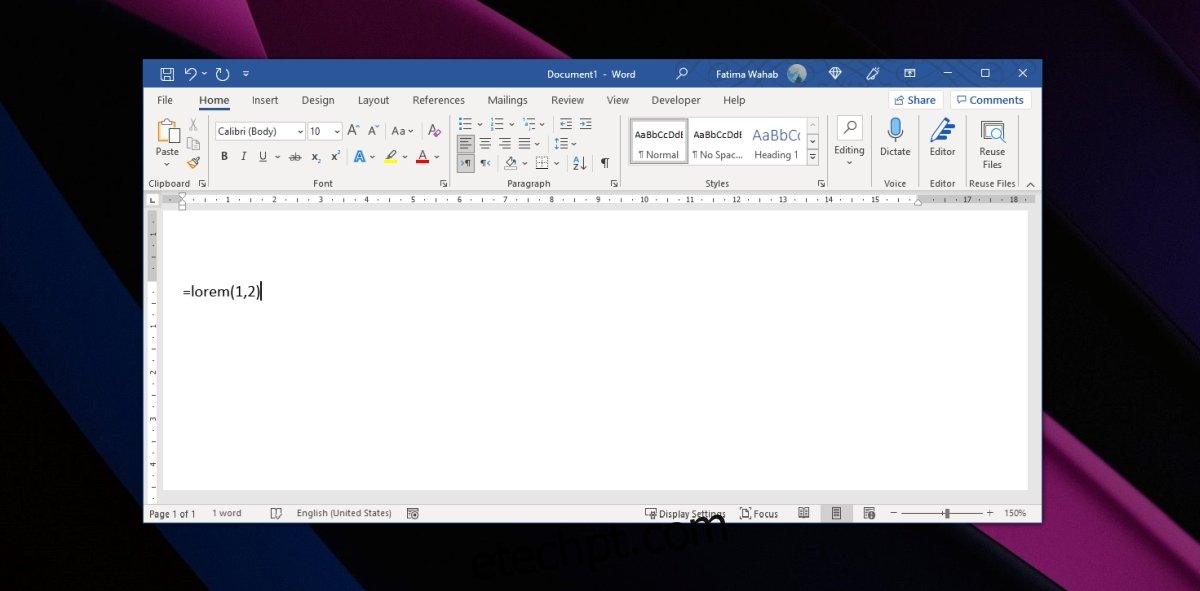
Gerando um Pangrama no Microsoft Word
Um pangrama é uma frase que contém todas as letras do alfabeto de um determinado idioma. É frequentemente utilizada para melhorar a caligrafia, praticando a escrita repetidamente. Em contextos modernos, pangramas são usados na visualização de fontes, permitindo verificar a aparência de cada letra. Para gerar um pangrama no Microsoft Word, siga os passos abaixo:
1. Abra um documento no Microsoft Word.
2. Clique no local desejado para inserir o texto.
3. Digite “=rand.old()” e pressione a tecla Enter.
Para especificar o número de parágrafos e frases, use:
=rand.old(número de parágrafos, número de frases por parágrafo) =rand.old(3,4)
Considerações Finais
Texto aleatório ou texto de preenchimento são ferramentas valiosas para formatar um documento antes de iniciar a redação propriamente dita. Ao criar um modelo, o texto aleatório pode ser usado para ilustrar a outras pessoas onde o texto será inserido e como ele se encaixará visualmente.